Co vědět
- Pokud je vaše poloha na vašem iPhone nesprávná, neaktualizuje se nebo dokonce zobrazuje staré umístění, existuje několik nastavení, která musíte zkontrolovat, abyste problém vyřešili.
- Možná budete muset zapnout Polohové služby otevřením Nastavení > Soukromí > Polohové služby > zapněte Polohové služby, pokud je poloha na vašem iPhone nesprávná.

Navigace je jedna z funkcí, kterou na svém iPhonu používám nejčastěji, takže když je moje poloha špatná, je to obrovský problém. Existuje mnoho důvodů, proč je vaše poloha na vašem iPhonu nesprávná, včetně špatného signálu Wi-Fi nebo mobilních služeb, nastavení polohových služeb, nastavení data a času a dalších. Zde jsou všechny způsoby, jak opravit polohu vašeho iPhone!
Skočit do
- Opravte nastavení data a času
- Vypněte možnost Skrýt moji IP adresu
- Obnovit nastavení polohy a soukromí
- Obnovte svůj iPhone ze zálohy iCloud nebo iTunes
Proč je moje poloha na mém iPhone nesprávná?
Pokud je přesnost polohy vašeho iPhone, no, nepřesná, existuje několik jednoduchých oprav. Můžeš
aktualizujte software na vašem iPhone, aktualizace aplikací které nezobrazují správné umístění, a pokud to nefungovalo, zavřít aplikace které zobrazují nesprávné umístění, pak je znovu otevřete. Pokud to nefungovalo, zapněte režim Letadlo na minutu a poté jej znovu vypněte. Také byste měli zapněte služby určování polohy na vašem iPhonea ujistěte se povolit služby určování polohy pro aplikace, které zobrazují nesprávné umístění. Chcete-li získat další skvělé výukové programy Služby určování polohy pro iPhone, podívejte se na naše bezplatné Tip dne.
Opravte nastavení data a času
Pokud je umístění na vašem iPhone špatné, po vyzkoušení výše uvedených oprav je další věcí, kterou je třeba zkontrolovat, nastavení data a času. Udělat toto:
- Otevři aplikace Nastavení.

- Klepněte Všeobecné.

- Klepněte Čas schůzky.
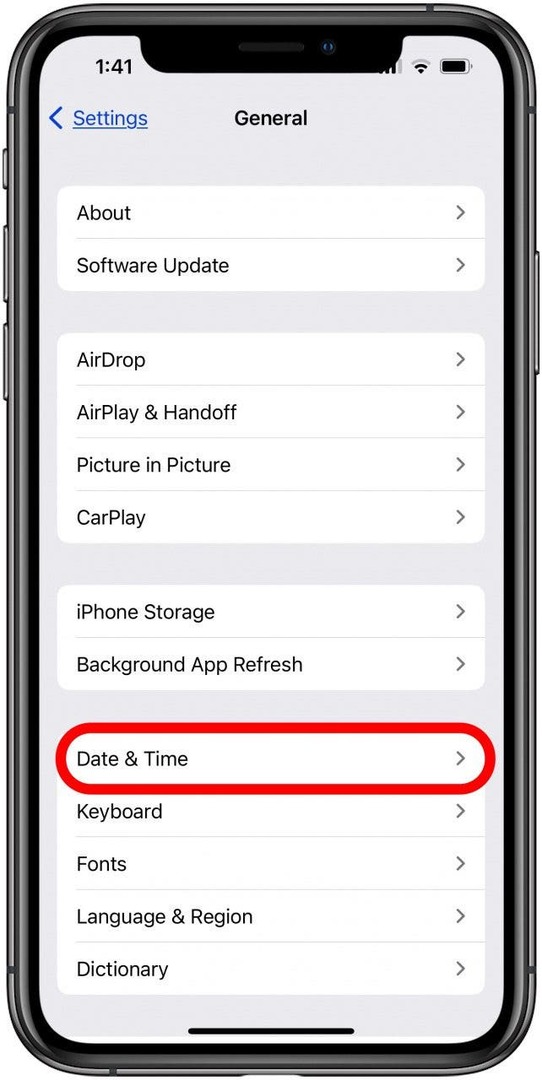
- Ujistěte se, že vaše časové pásmo je přesné. Pokud jsou k dispozici aktualizované informace o časovém pásmu, váš iPhone vám zobrazí zprávu; stačí restartovat iPhone a aktualizovat informace.
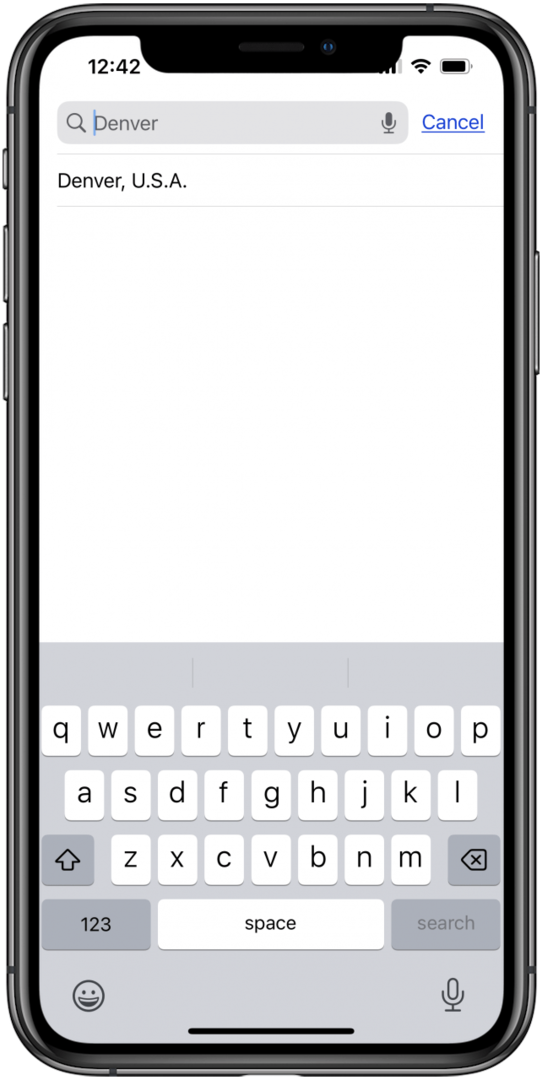
- Pokud cestujete, můžete svému iPhonu dovolit, aby používal svou aktuální polohu namísto nastaveného, když se vrátíte na hlavní stránku Nastavení a klepnete na Ochrana osobních údajů a zabezpečení.
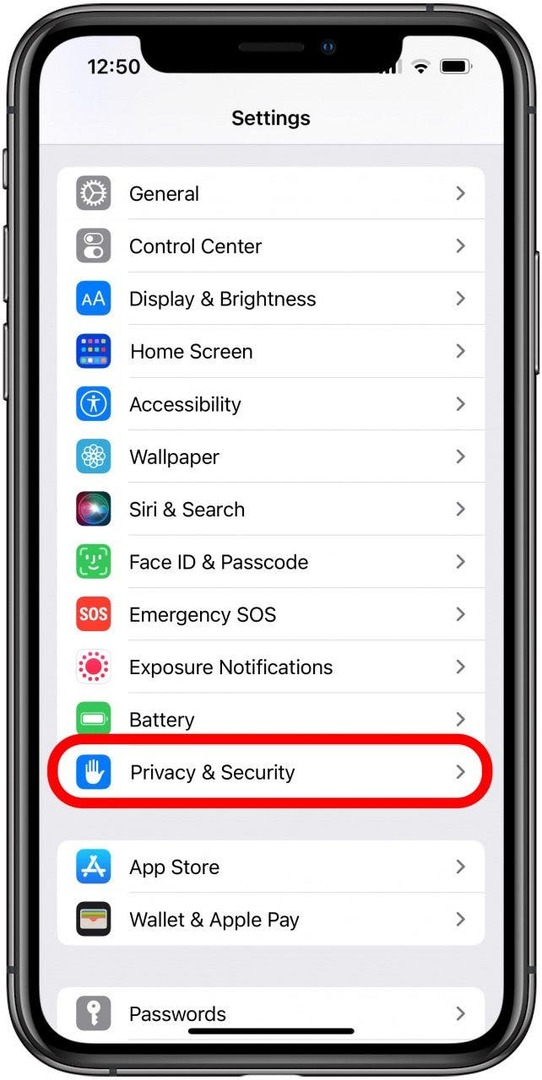
- Klepněte Poziční služby.
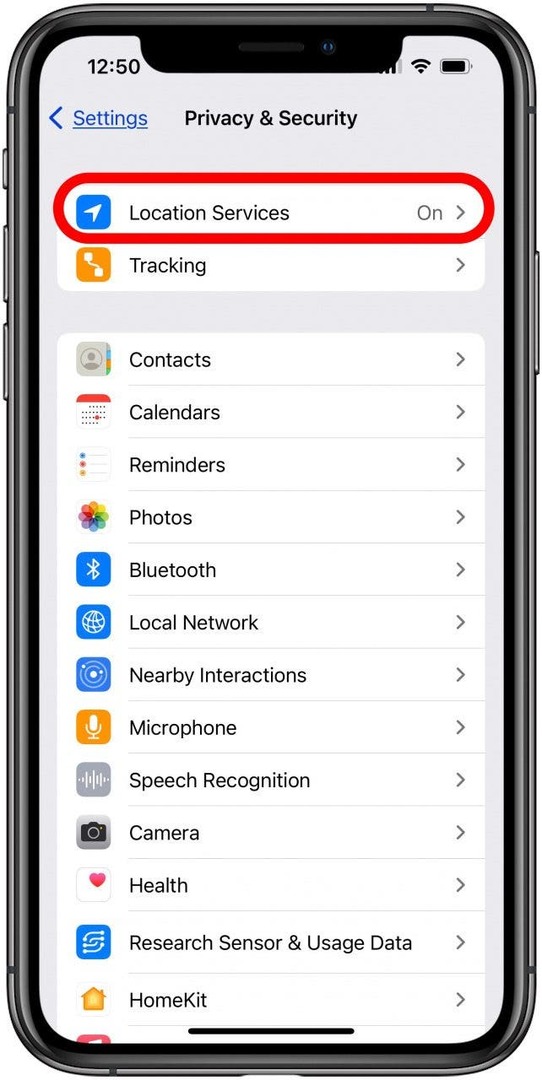
- Přejděte dolů na konec stránky a klepněte na Systémové služby.
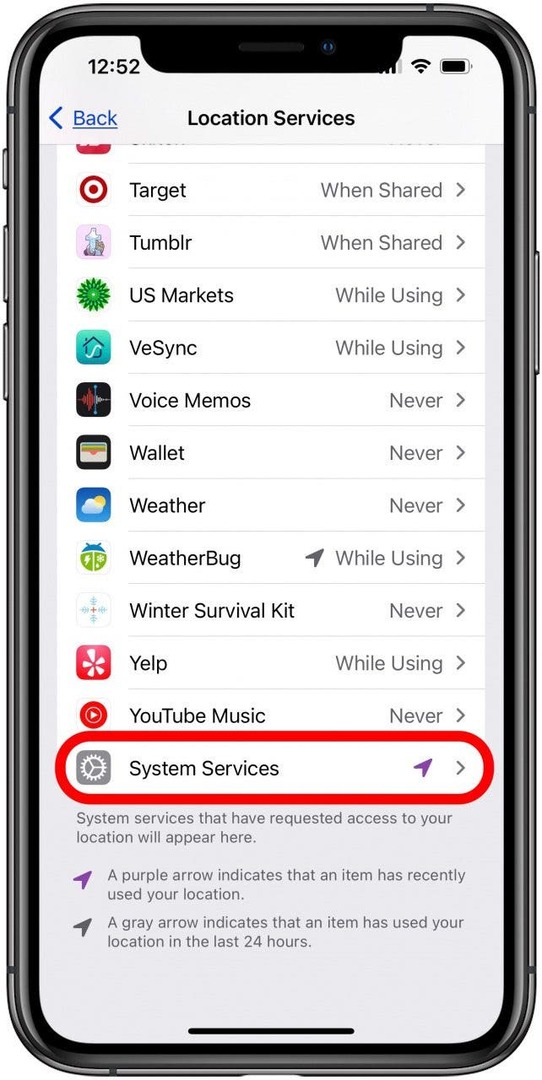
- Ujisti se Nastavení časového pásma je zapnuto.
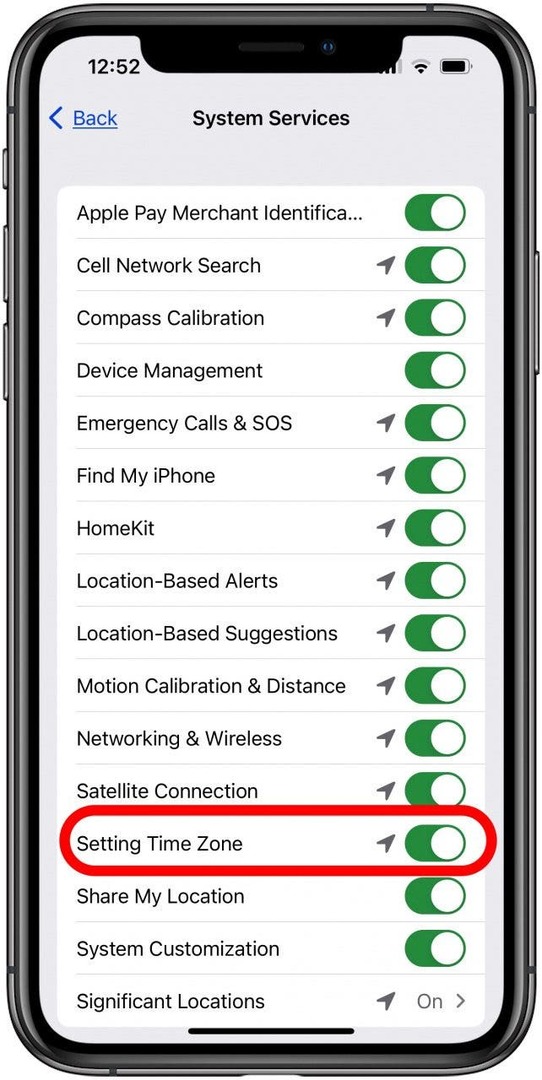
Vypněte možnost Skrýt moji IP adresu
Funkce Skrýt moji IP adresu od společnosti Apple pomáhá chránit soukromí uživatelů iPhone tím, že skryje vaši IP adresu před sledovači. Nevýhodou je, že Hide My IP Address může způsobit problémy s připojením k určitým webovým stránkám a příležitostně i se službami určování polohy. Chcete-li zjistit, zda je důvod, proč je vaše poloha na vašem iPhone nesprávná, skrýt moji IP adresu:
- Otevři aplikace Nastavení.

- Klepněte Safari.
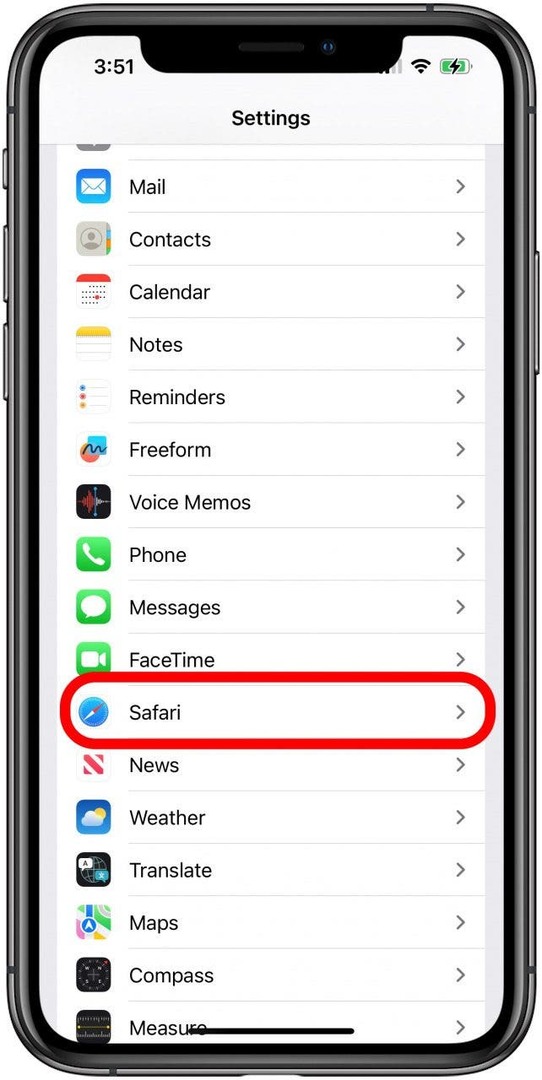
- Klepněte Skrýt IP adresu.
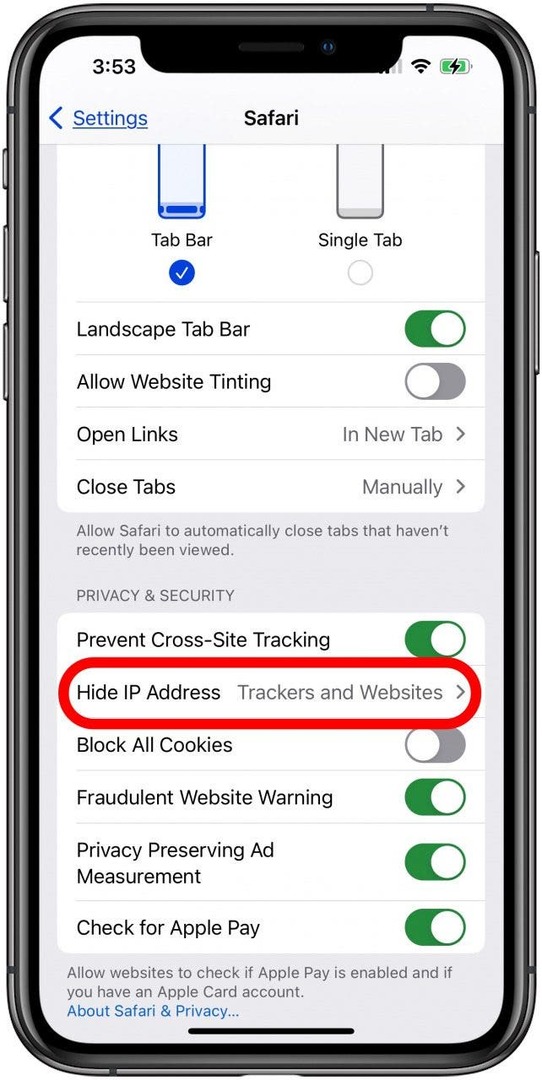
- Pro vypnutí vyberte Off Skrýt IP adresu.
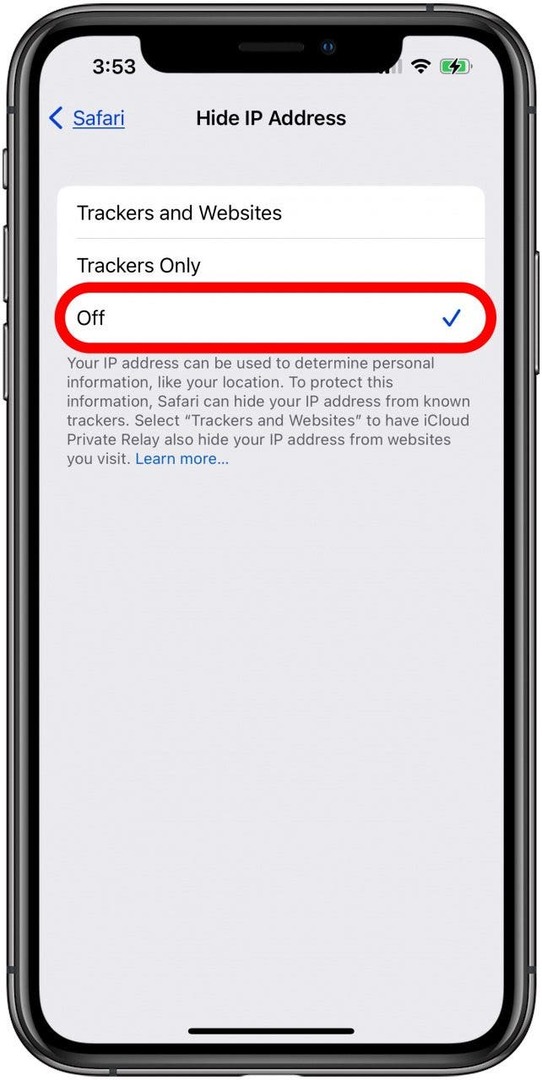
Nyní zkontrolujte, zda je vaše poloha na vašem iPhone přesná. Pokud ano, skvělé! Zjistili jste, proč byla vaše poloha na vašem iPhone nesprávná. Pokud ne, můžete Skrýt moji IP adresu znovu zapnout a přejít k dalšímu kroku.
Obnovit nastavení polohy a soukromí
Pokud vaše poloha není na vašem iPhone k dispozici nebo se jen neaktualizuje na vaši novou polohu, opravou může být resetování nastavení Poloha a soukromí. Udělat toto:
- Otevři aplikace Nastavení a klepněte na Všeobecné.

- Přejděte dolů na konec stránky a klepněte na Přeneste nebo resetujte iPhone.
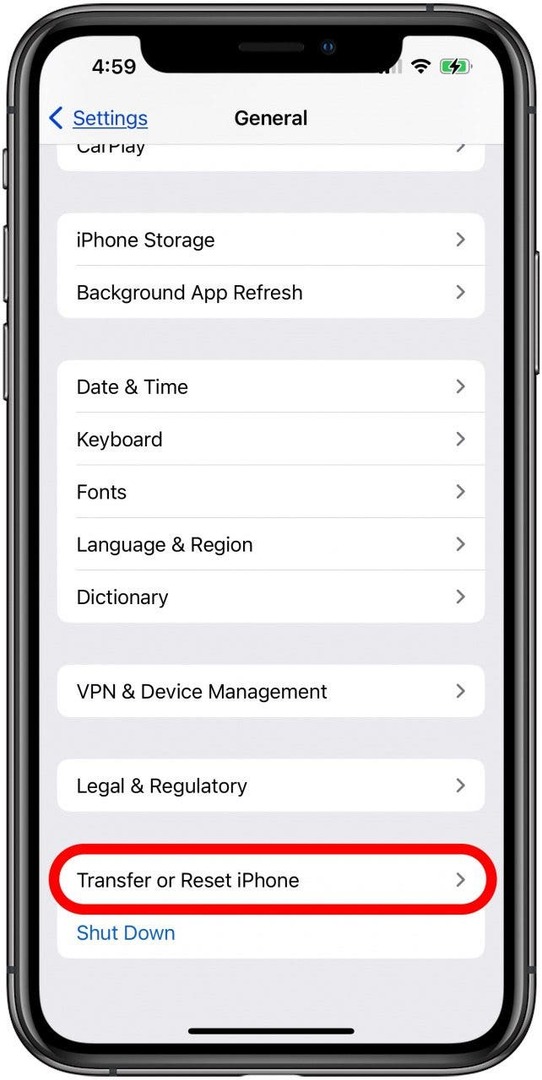
- Klepněte Resetovat.
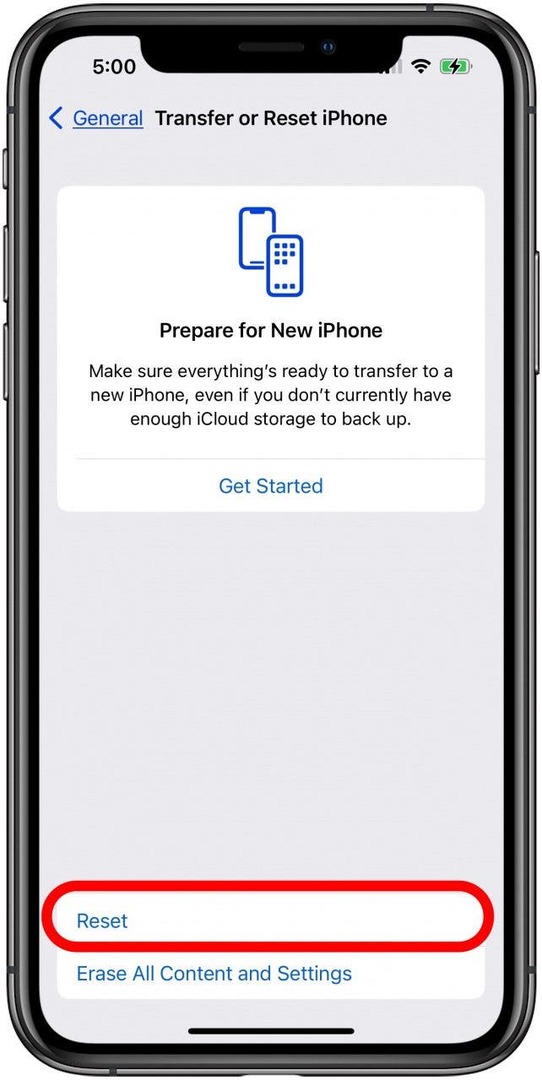
- Klepněte Resetovat polohu a soukromí.
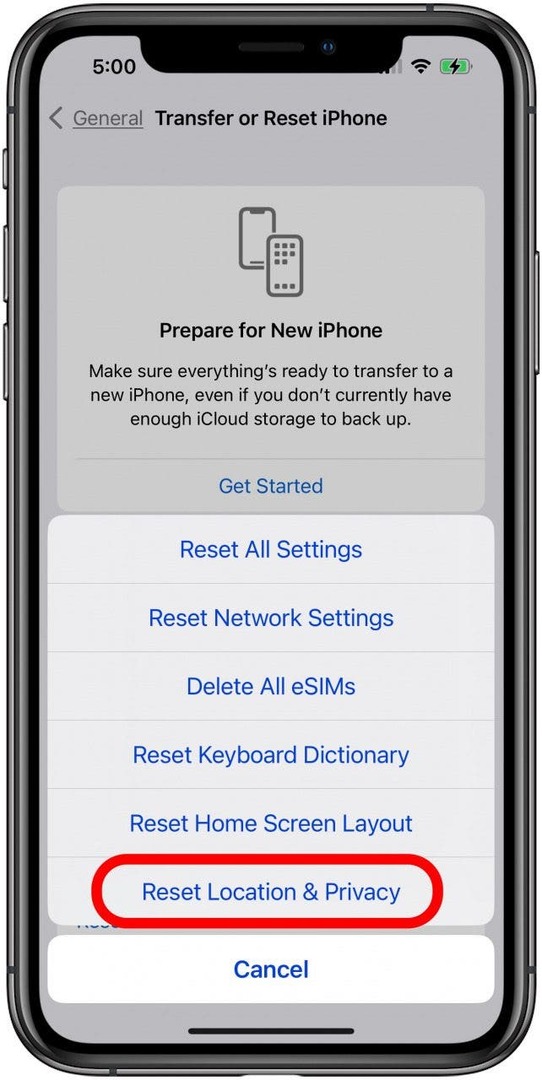
- Zadejte svůj přístupový kód pro potvrzení a klepněte na Resetovat ještě jednou.
Obnovte svůj iPhone ze zálohy iCloud nebo iTunes
Pokud žádná z předchozích oprav nezpřesnila polohu vašeho iPhone, je čas na to obnovte svůj iPhone ze zálohy iCloud, nebo vzácněji an záloha iTunes. Ujistěte se, že jste obnovili svůj iPhone ze zálohy vytvořené předtím, než se vaše služby určování polohy přestaly aktualizovat nebo fungovat.
Pokud žádná z těchto věcí nefungovala, může být na vině slabý signál Wi-Fi nebo mobilní sítě, protože váš iPhone zobrazuje nesprávnou polohu. Můžete otevřít aplikace Nastavení, klepněte Buněčnýa potom klepněte na Možnosti mobilních data potom klepněte na Hlas a data abyste zjistili, zda některá z vašich dalších možností signálu pomáhá přesnosti vaší polohy. Doufejme, že nyní je poloha vašeho iPhonu přesná a můžete používat aplikace Najít, Počasí, Mapy a další aplikace, které používají vaši polohu. Pokud se poloha vašeho iPhone stále neaktualizuje nebo je nesprávná, měli byste se poradit Opravy Apple, protože možná máte problém s hardwarem.